„SmartScreen“ filtras įspėja vartotoją, kai jis vykdo neatpažintas programas ar failus, atsisiųstus iš interneto. Kai atsisiunčiate failus naudodamiesi „Microsoft Edge“, failų atsisiuntimas blokuojamas, jei šaltinio URL įtrauktas į juodąjį sąrašą arba atsisiųstai programai nepavyksta patikrinti programos reputacijos per „Microsoft SmartScreen“ filtrą. Tačiau „Edge“ leidžia vartotojams atsisiųsti nesaugų failą, nepaisant įspėjimo.
Kiekvieną kartą, kai failo atsisiuntimas blokuojamas, pasirodo šis pranešimas:
„Failo vardas“ atsisiųsti nėra saugu, todėl jį užblokavo „SmartScreen“ filtras.

Vis dėlto vartotojai gali atsisiųsti užblokuotą failą rankiniu būdu, atidarydami atsisiuntimų skydelį, dešiniuoju pelės mygtuku spustelėdami užblokuotą failą ir dešiniojo pelės mygtuko paspaudimo meniu pasirinkdami parinktį „Atsisiųsti nesaugų failą“.
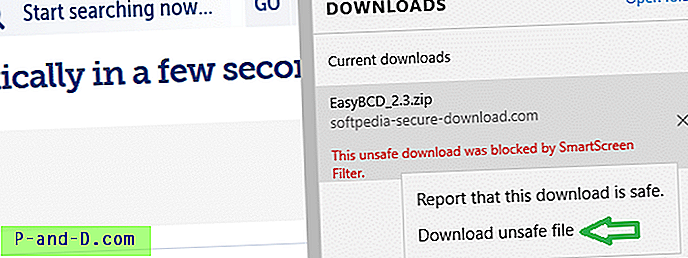
Neleiskite atsisiųsti nesaugių failų - naudokite registro rengyklę
Norėdami užkirsti kelią nesaugių failų atsisiuntimui, naudokite šį registro redagavimą. Įdiegę žemiau pateiktą registro redagavimą, nebematysite parinkties „Atsisiųsti nesaugų failą“ dešiniojo pelės mygtuko paspaudimo meniu „Microsoft Edge“ skydelyje Atsisiųsti.
1. Paleiskite registro rengyklę (regedit.exe) ir eikite į šią šaką:
HKEY_CURRENT_USER \ SOFTWARE \ Policies \ Microsoft \ MicrosoftEdge \ PhishingFilter
Pastaba: „Politikos“ raktas arba jo raktai gali būti ne pagal numatytuosius nustatymus. Jei taip, sukurkite tuos raktus rankiniu būdu.
2. Sukurkite DWORD reikšmę pavadinimu PreventOverrideAppRepUnknown
3. Dukart spustelėkite „ PreventOverrideAppRepUnknown ir nustatykite vertės duomenis į 1
4. Uždarykite registro rengyklę.
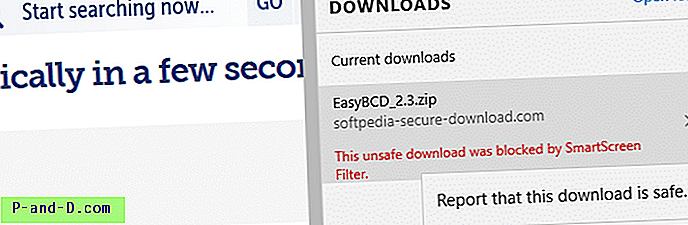
Neleiskite atsisiųsti nesaugių failų - naudokite grupės strategijos rengyklę
Jei naudojate „Windows 10 Pro“ ar naujesnę versiją, šį parametrą galite sukonfigūruoti naudodami grupės strategijos rengyklę.
Paleiskite grupės strategijos redaktorių (gpedit.msc) ir eikite į:
Vartotojo konfigūracija> Administravimo šablonai> „Windows“ komponentai> „Microsoft Edge“
Įgalinkite šį nustatymą grupės strategijos rengyklėje
Neleiskite apeiti „SmartScreen“ raginimų dėl failų
Jei įgalinsite šį nustatymą, jūsų vartotojo abonemente nebus galima atsisiųsti nepatikrintų ar nesaugių failų, kuriuos užblokavo „SmartScreen“ filtras. Šis nustatymas galioja tik dabartinei vartotojo abonementui. Filiale „Kompiuterio konfigūracija“ yra lygiavertis kiekvienos sistemos GPO, tačiau atrodo, kad jis neveikia taip, kaip numatyta.





